24.1.1. Cartografia
24.1.1.1. Allinea punti agli elementi
Calcola la rotazione richiesta per allineare gli elementi puntuali con l’elemento più vicino di un altro layer di riferimento. Un nuovo campo viene aggiunto al layer in uscita che viene riempito con l’angolo (in gradi, in senso orario) rispetto alla elemento di riferimento più vicino.
Opzionalmente, la simbologia del layer in uscita può essere impostata per utilizzare automaticamente il campo di rotazione calcolato per ruotare i simboli. Se si desidera, si può impostare una distanza massima da utilizzare quando si allineano i punti, per evitare di allineare punti isolati a elementi distanti.
Suggerimento
Questo algoritmo è progettato per casi d’uso come l’allineamento dei simboli dei punti di edifici per seguire la direzione della strada più vicina.
 Permette features in-place modification
Permette features in-place modification
Parametri
Etichetta |
Nome |
Tipo |
Descrizione |
|---|---|---|---|
Layer in ingresso |
|
[vettore: puntuale] |
Elementi puntuali per i quali calcolare la rotazione |
Layer di riferimento |
|
[vettore: qualsiasi] |
Layer per il quale trovare l’elemento più vicino per il calcolo della rotazione |
Distanza massima da considerare Opzionale |
|
[numero] Default: Non impostato |
Se non viene trovato alcun elemento di riferimento entro questa distanza, non viene assegnata alcuna rotazione all’elemento puntuale. |
Nome del campo per l’angolo |
|
[stringa] Default: “rotazione” |
Campo in cui memorizzare il valore di rotazione. |
Applica automaticamente la simbologia |
|
[booleano] Default: True |
Ruota il simbolo degli elementi utilizzando il valore del campo dell’angolo |
Layer allineato |
|
[vettore: puntuale] Default: |
Specifica il layer del vettore in uscita ruotato. Uno di:
La codifica del file può anche essere cambiata qui. |
Output
Etichetta |
Nome |
Tipo |
Descrizione |
|---|---|---|---|
Layer allineato |
|
[vettore: puntuale] |
Il vettore puntuale con un campo di rotazione aggiunto. Se caricato in QGIS, viene applicata di default la simbologia del layer in ingresso, con una rotazione definita dai dati del suo simbolo. |
Codice Python
Algorithm ID: native:angletonearest
import processing
processing.run("algorithm_id", {parameter_dictionary})
L” id dell’algoritmo viene visualizzato quando si passa il mouse sull’algoritmo nella finestra degli Strumenti di Processing. Il dizionario dei parametri fornisce i Nomi e i valori dei parametri. Vedi Usare gli algoritmi di Processing dalla console dei comandi per dettagli su come eseguire algoritmi di elaborazione dalla console Python.
24.1.1.2. Combina piu database di stile
Combina più database di stile QGIS in un unico database di stile. Se elementi dello stesso tipo con lo stesso nome esistono in diversi database di origine, questi saranno rinominati per avere nomi univoci nel database combinato in uscita.
Vedi anche
Parametri
Etichetta |
Nome |
Tipo |
Descrizione |
|---|---|---|---|
Database in ingresso |
|
[file] [lista] |
File contenenti oggetti di stile QGIS |
Oggetti da combinare |
|
[numerazione] [lista] |
Tipi di oggetti di stile nei database in ingresso che vorresti mettere nel nuovo database. Questi possono essere:
|
Stile database in uscita |
|
[file] Default: |
In uscita
|
Output
Etichetta |
Nome |
Tipo |
Descrizione |
|---|---|---|---|
Conteggio scala di colori |
|
[numero] |
|
Conteggio impostazioni etichetta |
|
[numero] |
|
Stile database in uscita |
|
[file] |
In uscita |
Conteggio dei simboli |
|
[numero] |
|
Conteggio formato testo |
|
[numero] |
Codice Python
Algorithm ID: native:combinestyles
import processing
processing.run("algorithm_id", {parameter_dictionary})
L” id dell’algoritmo viene visualizzato quando si passa il mouse sull’algoritmo nella finestra degli Strumenti di Processing. Il dizionario dei parametri fornisce i Nomi e i valori dei parametri. Vedi Usare gli algoritmi di Processing dalla console dei comandi per dettagli su come eseguire algoritmi di elaborazione dalla console Python.
24.1.1.3. Crea un visualizzatore categorizzato dagli stili
Imposta la visualizzazione di un layer vettoriale ad una visualizzazione categorizzata usando simboli corrispondenti da un database di stile. Se non viene specificato alcun file di stile, vengono invece utilizzati i simboli dalla libreria di simboli dell’utente symbol library.<vector_symbol_library>`
Un’espressione o un campo specifico viene utilizzato per creare categorie per la visualizzazione. Ogni categoria è abbinata individualmente ai simboli che esistono all’interno del database di stile XML QGIS specificato. Ogni volta che viene trovato il nome di un simbolo corrispondente, il simbolo della categoria sarà impostato su questo simbolo identificato.
Se vuoi, gli output possono anche essere tabelle contenenti le liste delle categorie che non hanno potuto essere abbinate ai simboli, e i simboli che non sono stati abbinati alle categorie.
Parametri
Etichetta |
Nome |
Tipo |
Descrizione |
|---|---|---|---|
Layer in ingresso |
|
[vettore: qualsiasi] |
Layer vettoriale a cui applicare uno stile categorizzato |
Categorizzare usando una espressione |
|
[espressione] |
Campo o espressione per categorizzare gli elementi |
Database di stile (lasciare vuoto per usare i simboli salvati) |
|
[file] |
File ( |
Usare la distinzione tra maiuscole e minuscole per i nomi dei simboli |
|
[booleano] Predefinito: False |
Se True ( selezionato), applica un confronto case sensitive tra le categorie e i nomi dei simboli |
Ignorare i caratteri non alfanumerici quando si confrontano. |
|
[booleano] Predefinito: False |
Se True ( selezionato), i caratteri non alfanumerici nei nomi delle categorie e dei simboli saranno ignorati, permettendo una maggiore tolleranza durante la selezione. |
Categorie che non trovano corrispondenza Opzionale |
|
[tabella] Default: |
Tabella risultato per le categorie che non corrispondono a nessun simbolo nel database. Uno di:
La codifica del file può anche essere cambiata qui. |
Nomi di simboli che non trovano corrispondenza Opzionale |
|
[tabella] Default: |
Tabella risultato per i simboli del database di stile fornito che non corrispondono a nessuna categoria. Uno di:
La codifica del file può anche essere cambiata qui. |
Output
Etichetta |
Nome |
Tipo |
Descrizione |
|---|---|---|---|
Categorie che non trovano corrispondenza |
|
[tabella] |
Elenca le categorie che non possono essere associate a nessun simbolo nel database di stile fornito |
Nomi di simboli che non trovano corrispondenza |
|
[tabella] |
Elenca i simboli dal database di stile fornito che non possono essere abbinati a nessuna categoria |
Layer categorizzati |
|
[uguale all’input] |
Il layer vettoriale in ingresso con lo stile categorizzato applicato. Nessun nuovo layer è in uscita. |
Codice Python
Algorithm ID: native:categorizeusingstyle
import processing
processing.run("algorithm_id", {parameter_dictionary})
L” id dell’algoritmo viene visualizzato quando si passa il mouse sull’algoritmo nella finestra degli Strumenti di Processing. Il dizionario dei parametri fornisce i Nomi e i valori dei parametri. Vedi Usare gli algoritmi di Processing dalla console dei comandi per dettagli su come eseguire algoritmi di elaborazione dalla console Python.
24.1.1.4. Crea database di stile dal progetto
Estrae tutti gli oggetti di stile (simboli, scala di colori, formati di testo e impostazioni delle etichette) da un progetto QGIS.
I simboli estratti sono salvati in un database di stile QGIS (formato:file:XML), che può essere gestito e importato tramite la finestra di dialogo Style Manager.
Vedi anche
Parametri
Etichetta |
Nome |
Tipo |
Descrizione |
|---|---|---|---|
Progetto in ingresso (lasciare vuoto per usare quello attivo) Opzionale |
|
[file] |
Un file di progetto QGIS da cui estrarre gli oggetti di stile |
Oggetti da estrarre |
|
[numerazione] [lista] |
Tipi di oggetti di stile nel progetto in input che vorresti mettere nel nuovo database. Questi possono essere:
|
Stile database in uscita |
|
[file] Default: |
Specifica il file
|
Output
Etichetta |
Nome |
Tipo |
Descrizione |
|---|---|---|---|
Conteggio scala di colori |
|
[numero] |
Numero delle scale di colori |
Conteggio impostazioni etichetta |
|
[numero] |
Numero delle impostazioni delle etichette |
Stile database in uscita |
|
[file] |
Risultato |
Conteggio dei simboli |
|
[numero] |
Numero di simboli |
Conteggio formato testo |
|
[numero] |
Numero di formati di testo |
Codice Python
Algorithm ID: native:stylefromproject
import processing
processing.run("algorithm_id", {parameter_dictionary})
L” id dell’algoritmo viene visualizzato quando si passa il mouse sull’algoritmo nella finestra degli Strumenti di Processing. Il dizionario dei parametri fornisce i Nomi e i valori dei parametri. Vedi Usare gli algoritmi di Processing dalla console dei comandi per dettagli su come eseguire algoritmi di elaborazione dalla console Python.
24.1.1.5. Export atlas layout as image
Exports the atlas of a print layout as image files (e.g. PNG or JPEG images).
If a coverage layer is set, the selected layout’s atlas settings exposed in this algorithm will be overwritten. In this case, an empty filter or sort by expression will turn those settings off.
Parametri
Basic parameters
Etichetta |
Nome |
Tipo |
Descrizione |
|---|---|---|---|
Atlas layout |
|
[layout] |
Layout to export |
Coverage layer Opzionale |
|
[vettore: qualsiasi] |
Layer to use to generate the atlas |
Filter expression |
|
[espressione] |
Expression to use to filter out atlas features |
Sort expression Opzionale |
|
[espressione] |
Expression to use to sort the atlas features |
Reverse sort order Opzionale |
|
[booleano] |
Determines if sorting should be inverted. Used when a sort expression is provided. |
Output filename expression |
|
[espressione] Default: “output_”||@atlas_featurenumber |
Expression for use to generate filenames |
Output folder |
|
[folder] |
Destination folder where the images will be generated |
Advanced parameters
Etichetta |
Nome |
Tipo |
Descrizione |
|---|---|---|---|
Map layers to assign to unlocked map item(s) Opzionale |
|
[enumeration] [layer] |
Layers to display in the map item(s) whose contents are not locked |
Image format |
|
[list] Default: png |
File format of the generated output(s). The list of available formats varies depending on OS and installed drivers. |
DPI Opzionale |
Default: Non impostato |
[numero] |
DPI of the output file(s). If not set, the value in the print layout settings will be used. |
Generate world file |
|
[booleano] Default: True |
Determines if a world file should be generated |
Export RDF metadata |
|
[booleano] Default: True |
Determines if RDF metadata (title, author, …) should be generated |
Enable antialiasing |
|
[booleano] Default: True |
Determines if antialiasing should be enabled |
Output
Etichetta |
Nome |
Tipo |
Descrizione |
|---|---|---|---|
Image file |
|
[file] |
Image files generated by the atlas layout |
Codice Python
Algorithm ID: native:atlaslayouttoimage
import processing
processing.run("algorithm_id", {parameter_dictionary})
L” id dell’algoritmo viene visualizzato quando si passa il mouse sull’algoritmo nella finestra degli Strumenti di Processing. Il dizionario dei parametri fornisce i Nomi e i valori dei parametri. Vedi Usare gli algoritmi di Processing dalla console dei comandi per dettagli su come eseguire algoritmi di elaborazione dalla console Python.
24.1.1.6. Export atlas layout as PDF
Exports the atlas of a print layout as a PDF file(s).
If a coverage layer is set, the selected layout’s atlas settings exposed in this algorithm will be overwritten. In this case, an empty filter or sort by expression will turn those settings off.
Parametri
Basic parameters
Etichetta |
Nome |
Tipo |
Descrizione |
|---|---|---|---|
Atlas layout |
|
[layout] |
Layout to export |
Coverage layer Opzionale |
|
[vettore: qualsiasi] |
Layer to use to generate the atlas |
Filter expression |
|
[espressione] |
Expression to use to filter out atlas features |
Sort expression Opzionale |
|
[espressione] |
Expression to use to sort the atlas features |
Reverse sort order Opzionale |
|
[booleano] |
Determines if sorting should be inverted. Used when a sort expression is provided. |
Advanced parameters
Etichetta |
Nome |
Tipo |
Descrizione |
|---|---|---|---|
Map layers to assign to unlocked map item(s) Opzionale |
|
[enumeration] [layer] |
Layers to display in the map item(s) whose contents are not locked |
DPI Opzionale |
Default: Non impostato |
[numero] |
DPI of the output file(s). If not set, the value in the print layout settings will be used. |
Always export as vectors |
|
[booleano] Predefinito: False |
Determines if vectorial data should be left as vectors |
Append georeference information |
|
[booleano] Default: True |
Determines if a world file should be generated |
Export RDF metadata |
|
[booleano] Default: True |
Determines if RDF metadata (title, author, …) should be generated |
Disable tiled raster layer exports |
|
[booleano] Predefinito: False |
Determines if raster should be tiled |
Simplify geometries to reduce output file size |
|
[booleano] Default: True |
Determines if geometries should be simplified to reduce output file size |
Text export |
|
[list] Default: 0 |
Determines if text should be exported as path or text objects. Possible options are:
|
PDF file |
|
[file] Default: [Save to temporary file] |
Name (including path) of the output file. One of:
|
Output
Etichetta |
Nome |
Tipo |
Descrizione |
|---|---|---|---|
PDF file |
|
[file] |
PDF file corresponding to the exported atlas layout |
Codice Python
Algorithm ID: native:atlaslayouttopdf
import processing
processing.run("algorithm_id", {parameter_dictionary})
L” id dell’algoritmo viene visualizzato quando si passa il mouse sull’algoritmo nella finestra degli Strumenti di Processing. Il dizionario dei parametri fornisce i Nomi e i valori dei parametri. Vedi Usare gli algoritmi di Processing dalla console dei comandi per dettagli su come eseguire algoritmi di elaborazione dalla console Python.
24.1.1.7. Export print layout as image
Exports a print layout as an image file (e.g. PNG or JPEG images)
Parametri
Basic parameters
Etichetta |
Nome |
Tipo |
Descrizione |
|---|---|---|---|
Stampa layout |
|
[layout] |
Layout to export |
Image file |
|
[file] Default: [Save to temporary file] |
Name (including path) of the output file. One of:
|
Advanced parameters
Etichetta |
Nome |
Tipo |
Descrizione |
|---|---|---|---|
Map layers to assign to unlocked map item(s) Opzionale |
|
[enumeration] [layer] |
Layers to display in the map item(s) whose contents are not locked |
DPI Opzionale |
Default: Non impostato |
[numero] |
DPI of the output file(s). If not set, the value in the print layout settings will be used. |
Generate world file |
|
[booleano] Default: True |
Determines if a world file should be generated |
Export RDF metadata |
|
[booleano] Default: True |
Determines if RDF metadata (title, author, …) should be generated |
Enable antialiasing |
|
[booleano] Default: True |
Determines if antialiasing should be enabled |
Output
Etichetta |
Nome |
Tipo |
Descrizione |
|---|---|---|---|
Image file |
|
[file] |
Image file corresponding to the exported print layout |
Codice Python
Algorithm ID: native:printlayouttoimage
import processing
processing.run("algorithm_id", {parameter_dictionary})
L” id dell’algoritmo viene visualizzato quando si passa il mouse sull’algoritmo nella finestra degli Strumenti di Processing. Il dizionario dei parametri fornisce i Nomi e i valori dei parametri. Vedi Usare gli algoritmi di Processing dalla console dei comandi per dettagli su come eseguire algoritmi di elaborazione dalla console Python.
24.1.1.8. Export print layout as pdf
Exports a print layout as a PDF file.
Parametri
Basic parameters
Etichetta |
Nome |
Tipo |
Descrizione |
|---|---|---|---|
Print Layout |
|
[layout] |
Layout to export |
PDF file |
|
[file] Default: [Save to temporary file] |
Name (including path) of the output file. One of:
|
Advanced parameters
Etichetta |
Nome |
Tipo |
Descrizione |
|---|---|---|---|
Map layers to assign to unlocked map item(s) Opzionale |
|
[enumeration] [layer] |
Layers to display in the map item(s) whose contents are not locked |
DPI Opzionale |
Default: Non impostato |
[numero] |
DPI of the output file(s). If not set, the value in the print layout settings will be used. |
Always export as vectors |
|
[booleano] Predefinito: False |
Determines if vectorial data should be left as vectors |
Append georeference information |
|
[booleano] Default: True |
Determines if a world file should be generated |
Export RDF metadata |
|
[booleano] Default: True |
Determines if RDF metadata (title, author, …) should be generated |
Disable tiled raster layer exports |
|
[booleano] Predefinito: False |
Determines if raster should be tiled |
Simplify geometries to reduce output file size |
|
[booleano] Default: True |
Determines if geometries should be simplified to reduce output file size |
Text export |
|
[list] Default: 0 |
Determines if text should be exported as path or text objects. Possible options are:
|
Export layers as separate PDF files |
|
[booleano] Predefinito: False |
If True, then a separate PDF file will be created per layer per map item in the layout. Additionally, separate PDF files may be created for other complex layout items, resulting in a set of PDF files which contain logical atomic components of the layout. |
Output
Etichetta |
Nome |
Tipo |
Descrizione |
|---|---|---|---|
PDF file |
|
[file] |
PDF file(s) corresponding to the exported print layout |
Codice Python
Algorithm ID: native:printlayouttopdf
import processing
processing.run("algorithm_id", {parameter_dictionary})
L” id dell’algoritmo viene visualizzato quando si passa il mouse sull’algoritmo nella finestra degli Strumenti di Processing. Il dizionario dei parametri fornisce i Nomi e i valori dei parametri. Vedi Usare gli algoritmi di Processing dalla console dei comandi per dettagli su come eseguire algoritmi di elaborazione dalla console Python.
24.1.1.9. Estensione del layout di stampa al layer
Crea un layer poligonale contenente l’estensione di un elemento (o più elementi) della mappa del layout di stampa, con attributi che specificano la dimensione della mappa (in unità di layout, cioè le unità reference map), la scala e la rotazione.
Se il parametro dell’oggetto mappa è specificato, allora solo l’estensione della mappa corrispondente sarà esportata. Se non è specificato, saranno esportate tutte le estensioni della mappa dal layout.
Opzionalmente, può essere specificato uno specifico SR in uscita. Se non è specificato, verrà usato il SR originale dell’oggetto mappa.
Parametri
Basic parameters
Etichetta |
Nome |
Tipo |
Descrizione |
|---|---|---|---|
Stampa layout |
|
[numero] |
Un layout di stampa nel progetto corrente |
Oggetto Mappa Opzionale |
|
[numero] Predefinito: Tutti gli oggetti delle mappa |
L’oggetto(i) della mappa di cui vuoi estrarre le informazioni. Se non ne viene fornito nessuno, allora vengono elaborati tutti gli oggetti della mappa. |
Estensione |
|
[vettore: poligono] Predefinito: |
Specifica il layer vettoriale in uscita per l’estensione(i). Uno di:
La codifica del file può anche essere cambiata qui. |
Advanced parameters
Etichetta |
Nome |
Tipo |
Descrizione |
|---|---|---|---|
Sovrascrivere SR Opzionale |
|
[sr] Predefinito: SR del layout |
Selezionare il SR per il layer in cui l’informazione sarà restituita. |
Output
Etichetta |
Nome |
Tipo |
Descrizione |
|---|---|---|---|
Altezza Mappa |
|
[numero] |
|
Estensione |
|
[vettore: poligono] |
Layer vettoriale poligonale in uscita contenente le estensioni di tutti gli oggetti della mappa del layout in ingresso |
Rotazione Mappa |
|
[numero] |
|
Scala della Mappa |
|
[numero] |
|
Larghezza Mappa |
|
[numero] |
Codice Python
Algorithm ID: native:printlayoutmapextenttolayer
import processing
processing.run("algorithm_id", {parameter_dictionary})
L” id dell’algoritmo viene visualizzato quando si passa il mouse sull’algoritmo nella finestra degli Strumenti di Processing. Il dizionario dei parametri fornisce i Nomi e i valori dei parametri. Vedi Usare gli algoritmi di Processing dalla console dei comandi per dettagli su come eseguire algoritmi di elaborazione dalla console Python.
24.1.1.10. Imposta stile layer
Applica uno stile specifico ad un layer. Lo stile deve essere definito in un file QML.
Non viene creato nessun nuovo output: lo stile viene immediatamente assegnato al layer.
Parametri
Etichetta |
Nome |
Tipo |
Descrizione |
|---|---|---|---|
Layer in ingresso |
|
[layer] |
Layer in ingresso a cui si vuole applicare lo stile |
File di stile |
|
[file] |
Percorso per il file |
Output
Etichetta |
Nome |
Tipo |
Descrizione |
|---|---|---|---|
|
[uguale all’input] |
Il layer in ingresso con il nuovo stile assegnato. Non viene creato nessun nuovo layer. |
Codice Python
Algorithm ID: native:setlayerstyle
import processing
processing.run("algorithm_id", {parameter_dictionary})
L” id dell’algoritmo viene visualizzato quando si passa il mouse sull’algoritmo nella finestra degli Strumenti di Processing. Il dizionario dei parametri fornisce i Nomi e i valori dei parametri. Vedi Usare gli algoritmi di Processing dalla console dei comandi per dettagli su come eseguire algoritmi di elaborazione dalla console Python.
24.1.1.11. Colorazione topologica
Assegna un indice di colore al poligono in modo tale che nessun poligono adiacente condivida lo stesso indice di colore, minimizzando il numero di colori richiesti.
L’algoritmo permette di scegliere il metodo da utilizzare per l’assegnazione dei colori.
Un numero minimo di colori può essere specificato, se lo si desidera. L’indice del colore viene salvato in un nuovo attributo chiamato color_id.
L’esempio seguente mostra l’algoritmo con la scelta di quattro colori diversi; come puoi vedere ogni classe di colore ha la stessa quantità di elementi.
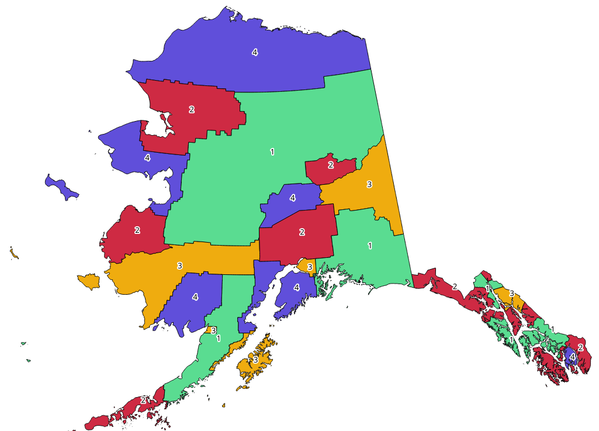
Fig. 24.1 Esempio di colori topologici
Parametri
Etichetta |
Nome |
Tipo |
Descrizione |
|---|---|---|---|
Layer in ingresso |
|
[vettore: poligono] |
Il layer poligonale in ingresso |
Numero minimo di colori |
|
[numero] Predefinito: 4 |
Il numero minimo di colori da assegnare. Minimo 1, massimo 1000. |
Distanza minima tra gli elementi |
|
[numero] Default: 0.0 |
Impedisce che agli elementi vicini (ma che non si toccano) vengano assegnati colori uguali. Minimo 0,0. |
Assegnazione colore bilanciato |
|
[numero] Default: 0 |
Le opzioni sono:
|
Colorato |
|
[vettore: poligono] Predefinito: |
Specifica il layer in uscita. Uno di:
La codifica del file può anche essere cambiata qui. |
Output
Etichetta |
Nome |
Tipo |
Descrizione |
|---|---|---|---|
Colorato |
|
[vettore: poligono] |
Layer vettoriale poligonale con una colonna |
Codice Python
ID Algoritmo: qgis:topologicalcoloring
import processing
processing.run("algorithm_id", {parameter_dictionary})
L” id dell’algoritmo viene visualizzato quando si passa il mouse sull’algoritmo nella finestra degli Strumenti di Processing. Il dizionario dei parametri fornisce i Nomi e i valori dei parametri. Vedi Usare gli algoritmi di Processing dalla console dei comandi per dettagli su come eseguire algoritmi di elaborazione dalla console Python.